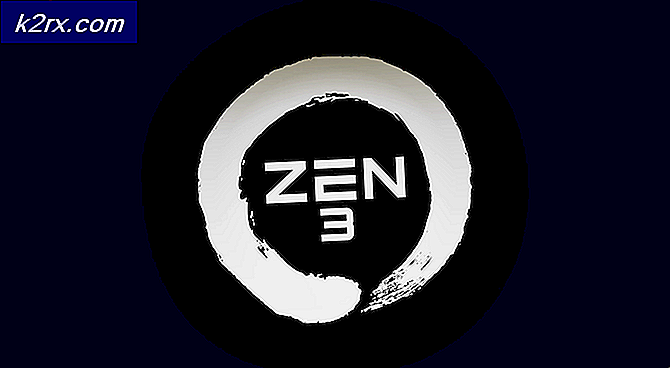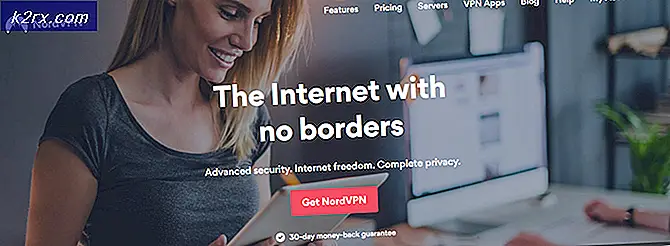So überprüfen Sie RAM-Slots in Linux
Sie haben zwei Möglichkeiten, um zu überprüfen, welche RAM-Steckplätze belegt sind und was auf Ihrem Rechner vorhanden ist. Die erste ist, den Fall zu öffnen und zu schauen. Dies kann das Abschrauben von Schrauben auf einer Tischplatte oder das Lösen einiger Fälle einer zerbrechlichen Tür auf einem Laptop beinhalten. Dies auf einem x86 oder x86_64 Linux Tablet zu tun ist undenkbar! So oder so, diese Option ist komplett aus. Glücklicherweise besteht die andere Möglichkeit darin, ein einfaches Befehlszeilentool zu verwenden, das zum Ausführen fast gar keine Zeit benötigt.
Wie üblich müssen Sie dazu eine Eingabeaufforderung öffnen. Suchen Sie nach dem Wort Terminal im Ubuntu Unity Dash oder halten Sie Strg + Alt + T gedrückt, wenn Sie die überwältigende Mehrheit der Desktop-Umgebungen verwenden. Vielleicht möchten Sie auf das Menü Programme oder Whisker klicken, auf Systemprogramme zeigen und dann auf Terminal klicken, wenn Sie LXDE, Xfce4, Cinnamon, KDE oder eine der anderen Plattformen verwenden, die diese Geste unterstützen.
Methode 1: Verwenden des DMI-Tabellen-Decoders
Die einfachste Möglichkeit, die Anzahl der momentan in Ihrem Rechner verwendeten RAM-Slots zu überprüfen, ohne diese zu öffnen, ist der DMI Table Decoder-Befehl mit dem Namen dmidecode, der Ihnen einen flachen Bericht liefert. Geben Sie an der Eingabeaufforderung sudo dmidecode -t 16 ein und drücken Sie die Eingabetaste. Sie werden wahrscheinlich nach Ihrem Administrator-Passwort gefragt. Geben Sie es ein und drücken Sie die Eingabetaste. Sie erhalten eine anständige Menge an Ausgaben, die Ihnen genau sagen, wie viele Geräte Sie haben. Diese Aufzählung basiert wiederum auf Geräten und nicht auf der tatsächlichen physischen Anzahl. In einigen Fällen kann dies anders sein, also müssen Sie etwas anderes versuchen.
Nachdem Sie diese Informationen überprüft haben, geben Sie sudo dmidecode -t 17 ein und drücken Sie die Eingabetaste, um eine vollständige Liste der physischen Karten zu erhalten, die an die RAM-Steckplätze Ihres Computers angeschlossen sind. Dies wird Ihnen auch sagen, wenn Sie DIMM, SODIMM oder eine andere Klasse von RAM-Karten verwenden. Solange Sie die benötigten Informationen erhalten haben, können Sie das Fenster hier schließen und beenden. Zwei Befehle genügten, um die Informationen zu erhalten, nach denen Sie gesucht hatten, und selbst dann mit einem absolut minimalen Spielaufwand.
Methode 2: Verwenden der List Hardware App
Es gibt ein anderes einfaches Befehlszeilendienstprogramm, das dasselbe tun kann, obwohl es Ihnen viel mehr von einer Textwand geben könnte als die vorherige. Der Vorteil ist, dass Sie dieses Mal nur einen einzigen Befehl ausgeben müssen, obwohl Sie nach dem Ausführen des Befehls möglicherweise einen Bildlauf nach oben oder unten durchführen möchten, da Sie mehr Ausgabe erhalten als in den meisten Terminalfenstern. Geben Sie sudo lshw -class memory ein und drücken Sie die Eingabetaste. Sie werden bemerken, dass diese App im Gegensatz zu den anderen nicht nur sofort verfügbar ist. Das liegt daran, dass tatsächlich eine ganze Reihe von Hardware-Geräten auf Ihrem System abgefragt wird, um sicherzustellen, dass das, was es Ihnen meldet, zu 100 Prozent korrekt ist.
PRO TIPP: Wenn das Problem bei Ihrem Computer oder Laptop / Notebook auftritt, sollten Sie versuchen, die Reimage Plus Software zu verwenden, die die Repositories durchsuchen und beschädigte und fehlende Dateien ersetzen kann. Dies funktioniert in den meisten Fällen, in denen das Problem aufgrund einer Systembeschädigung auftritt. Sie können Reimage Plus herunterladen, indem Sie hier klickenMehr als wahrscheinlich, werden Sie feststellen, dass einige Sätze auf dem Bildschirm blinken, bevor sie gelöscht werden. Sie könnten SCSI und USB sehen, was ein wenig überraschend sein könnte, weil sie absolut nichts mit RAM-Steckplätzen zu tun haben. Lehnen Sie sich einfach zurück und genießen Sie die Fahrt, während Sie diese überflüssigen Informationen bequem ignorieren. Das Abfragen kann auf älteren Maschinen ein wenig dauern, aber schnellere CPUs können den Prozess nahezu verzögern. Möglicherweise bemerken Sie Geschwindigkeitsprobleme auf Laptops, aber dies sollte wiederum keine Probleme verursachen.
Sobald das Programm beendet ist, was es getan hat, werden Sie wahrscheinlich eine recht große Textwand haben, die Sie sortieren können. Einige Benutzer bevorzugen grep, während andere lieber nach oben scrollen. In jedem Fall, was Sie suchen, sind jede Bank der Erinnerung. Zum Beispiel gab das Testsystem, auf dem wir diese Daten ausführten, Informationen über vier einzelne RAM-Bänke zurück, die jeweils vom selben Hersteller stammten und die gleichen Taktraten hatten. Behalten Sie übrigens den Abschnitt der physischen ID-Nummer im Hinterkopf. Wie bei vielen anderen Dingen, die Sie in Unix-Systemen finden, beginnt der Linux-Kernel bei Slot 0 anstatt bei Slot 1 zu zählen. Im Fall unserer Testmaschine gab es vier Steckplätze, die die Nummern 0-3 anstelle von 1-4 erhielten. Selbst wenn eine Speicherkarte dem Steckplatz Null zugewiesen wird, bedeutet dies nicht, dass Ihr System sie ignoriert.
Jeder von ihnen hat auch die gleiche Bitbreite, was bei den meisten Installationen wichtig sein kann. Für eine überwältigende Mehrheit von Benutzern hat dies mehr als genug Informationen und sicherlich viel über die Art von RAM, mit denen Sie arbeiten, erzählt. Vielleicht wissen Sie sogar genug, um Ersatz zu bestellen oder etwas für Wine zu konfigurieren. Manche PC-Spiele müssen zum Beispiel wissen, mit welcher Art von Arbeitsspeicher Sie arbeiten. Wenn Sie sich auf einem System mit einer Unmenge an RAM-Karten befinden, wie zum Beispiel einem Linux-Webserver mit einer Menge flüchtigen Arbeitsspeichers zum Ausführen virtueller Maschinen, benötigen Sie möglicherweise Grep, um diese Informationen zu sortieren. Alle anderen werden ihr Problem inzwischen gelöst haben.
Sie können jedoch sudo lshw -class memory | eingeben Grep Größe und drücken Sie Enter, um einen schnellen Überblick zu erhalten. Nun, auf unserer einfachen Testmaschine war das nicht so beeindruckend, da es nur vier binäre Gigabyte RAM hatte, die in vier verschiedene Sticks unterteilt waren. Wenn Sie so etwas wie einen Xserve mit 96 GB RAM haben, dann ist dieser schnelle Überblick vielleicht viel nützlicher für Sie.
Denken Sie daran, dass die Informationen, die diese Apps zurückgeben, in einer Minderheit der Fälle irreführend sein können, sodass Sie die RAM-Karten in Ihrer Box eventuell noch einmal überprüfen möchten, wenn Sie einen Ersatz planen und absolut sein möchten Sicher, da war nichts falsch. Sie könnten sogar seltsame unvorhersehbare Ergebnisse erhalten, wenn Sie diese Art von Befehlen innerhalb einer virtuellen Maschine ausführen würden, die eine emulierte Bank von RAM-Chips hat. Trotzdem sollten die Informationen für die meisten Anwendungen mehr als genau genug sein.
PRO TIPP: Wenn das Problem bei Ihrem Computer oder Laptop / Notebook auftritt, sollten Sie versuchen, die Reimage Plus Software zu verwenden, die die Repositories durchsuchen und beschädigte und fehlende Dateien ersetzen kann. Dies funktioniert in den meisten Fällen, in denen das Problem aufgrund einer Systembeschädigung auftritt. Sie können Reimage Plus herunterladen, indem Sie hier klicken